6 soluzioni efficaci per risolvere l’errore AWL.DLL mancante

Numerosi lettori hanno segnalato di aver riscontrato un errore AWL.dll mancante quando si tenta di salvare un documento scansionato con Epson Workforce 545 o dispositivi simili. Questo problema solitamente deriva dall’eliminazione accidentale del file DLL, da file di sistema danneggiati o da conflitti creati da applicazioni di terze parti.
A cosa si riferisce AWL.DLL?
AWL.dll è un componente integrale di ABBYY Finereader, un software di riconoscimento ottico dei caratteri (OCR) che solitamente viene fornito insieme al software della stampante Epson. Se vedi questo errore mentre provi ad avviare un gioco come Guitar Hero World Tour, potrebbe essere correlato all’applicazione Aspyr Media, Inc.
Per iniziare a risolvere questo problema, riavvia il computer. Inoltre, assicurati che il tuo sistema operativo Windows sia aggiornato. È consigliabile anche una scansione completa del malware con il tuo software antivirus preferito.
Come risolvere l’errore AWL.DLL mancante?
1. Reinstallare l’applicazione problematica
- Premere Windows+ Iper accedere all’applicazione Impostazioni .
- Vai su App e seleziona App installate .
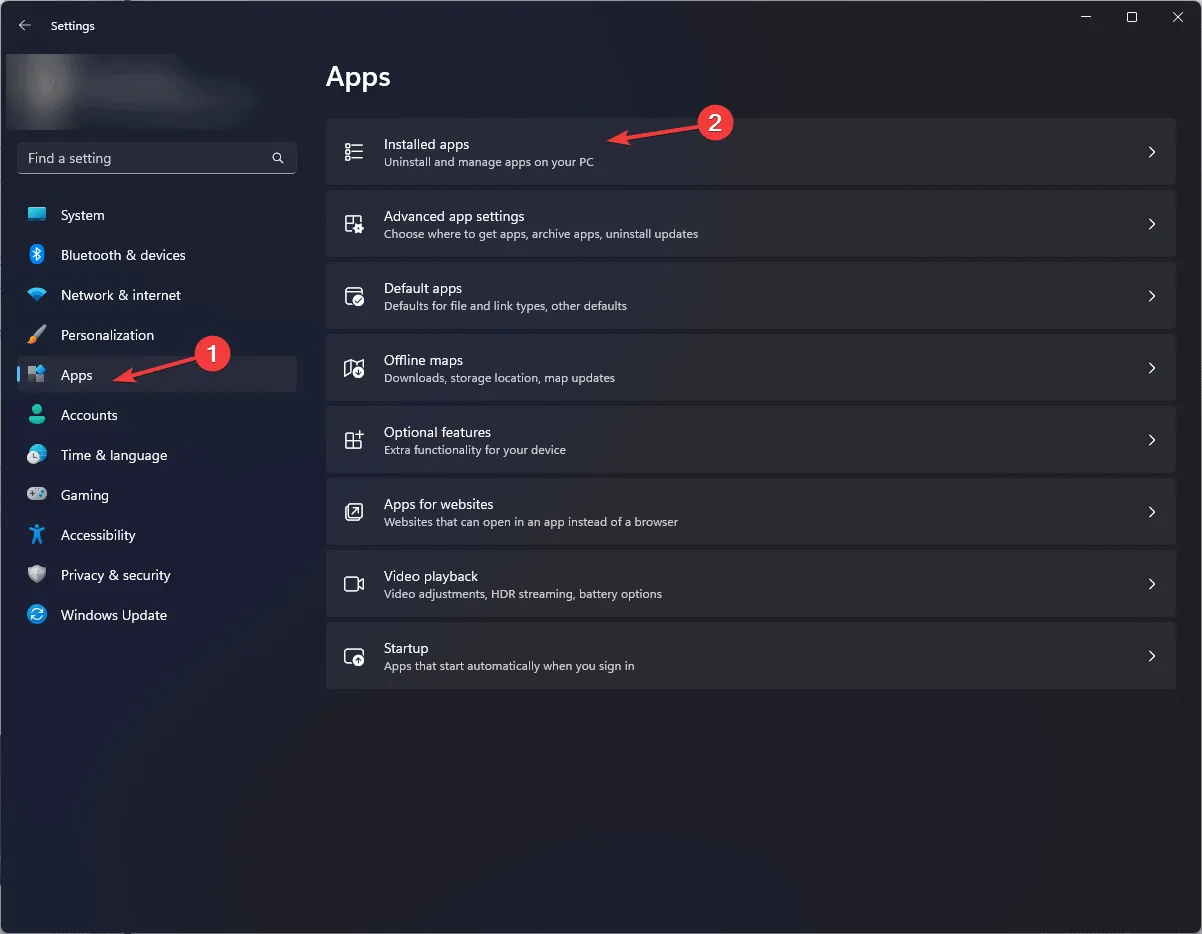
- Trova l’applicazione che causa il problema, clicca sull’icona con i tre puntini e seleziona Disinstalla .
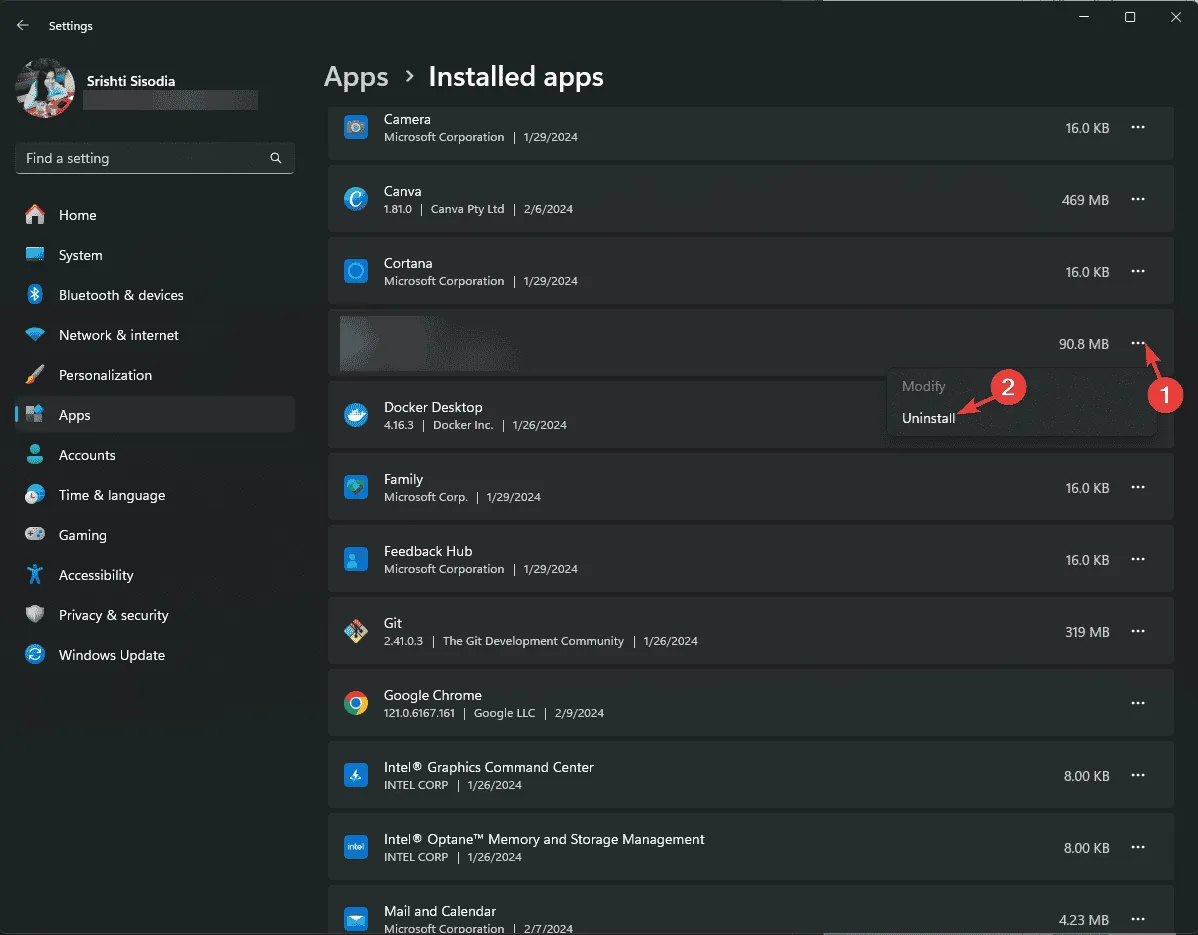
- Confermare la disinstallazione cliccando sul pulsante Disinstalla nella finestra pop-up.
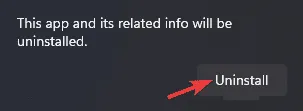
- Visita la pagina di supporto ufficiale di Epson per scaricare il software necessario oppure, se l’errore riguarda un gioco come Guitar Hero World Tour, reinstalla il gioco per vedere se il problema è stato risolto.
2. Utilizzare uno strumento di correzione DLL
I file DLL sono essenziali per le applicazioni associate e la loro assenza può causare malfunzionamenti o guasti nell’avvio delle app. Si consiglia di utilizzare uno strumento di correzione DLL di terze parti per porre rimedio a eventuali errori correlati alle DLL.
Basta scaricare e installare uno strumento di correzione DLL compatibile, quindi eseguirlo per risolvere automaticamente i problemi identificati.
3. Registrare nuovamente il file AWL.dll
- Fare clic sul Windowstasto, cercare cmd e selezionare Esegui come amministratore per aprire il Prompt dei comandi con privilegi elevati .
- Immettere il seguente comando per registrare nuovamente AWL.dll e premere Enter:
regsvr32 AWL.dll - Quando richiesto, fare clic su OK, quindi riavviare il computer.
Una nuova registrazione del file AWL.dll o di qualsiasi file DLL correlato sul computer potrebbe rappresentare una soluzione se il file è già presente.
4. Eseguire scansioni SFC e DISM
- Premere il Windows tasto, digitare cmd nella barra di ricerca e scegliere Esegui come amministratore per aprire il Prompt dei comandi con diritti amministrativi.

- Immettere questo comando per recuperare i file di sistema mancanti:
sfc /scannow
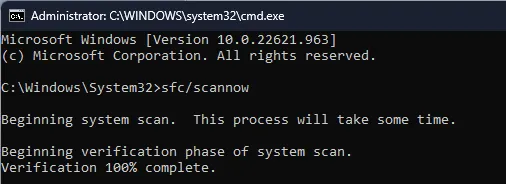
- Una volta completata la scansione, incolla il seguente comando per verificare la presenza di file danneggiati nell’immagine di Windows e ripararla tramite Windows Update:
Dism /Online /Cleanup-Image /RestoreHealth
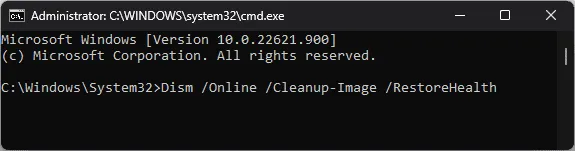
- Attendere il completamento della scansione, quindi riavviare il computer per applicare le modifiche.
5. Ripristina il tuo PC a uno stato precedente
- Premere il Windows tasto, cercare pannello di controllo e fare clic su Apri per accedere all’app Pannello di controllo .
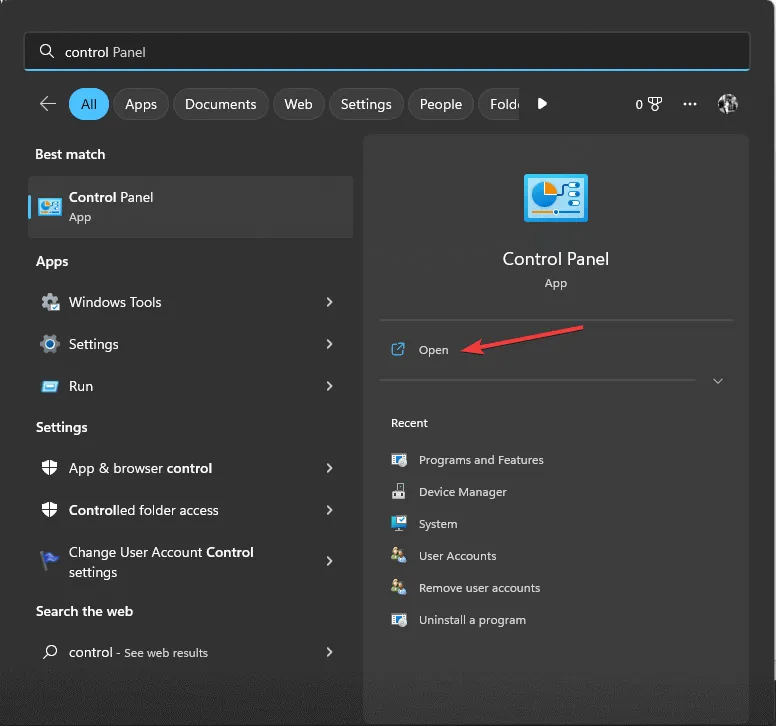
- Cambia l’opzione Visualizza per in Icone grandi , quindi seleziona Ripristino .
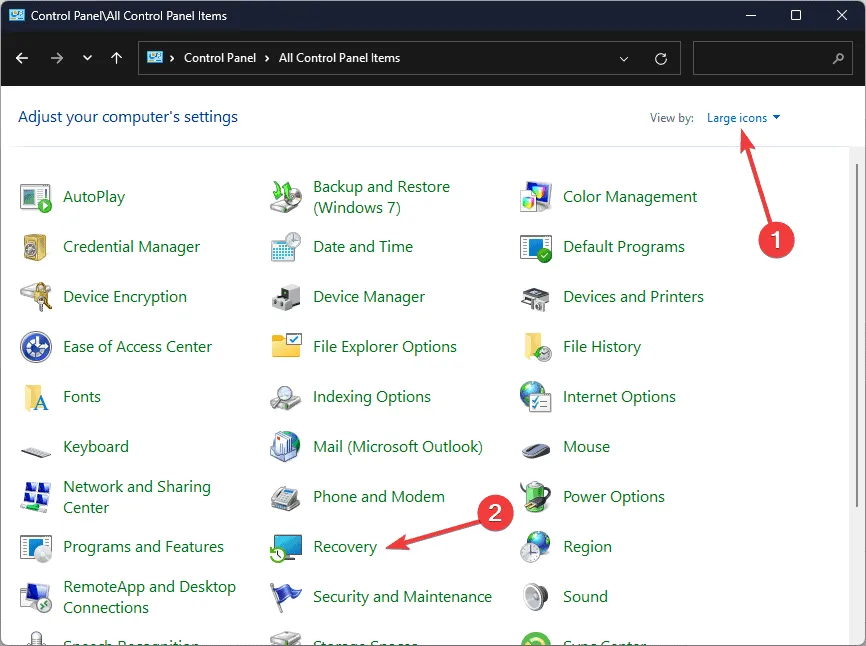
- Fare clic sull’opzione Apri Ripristino configurazione di sistema.
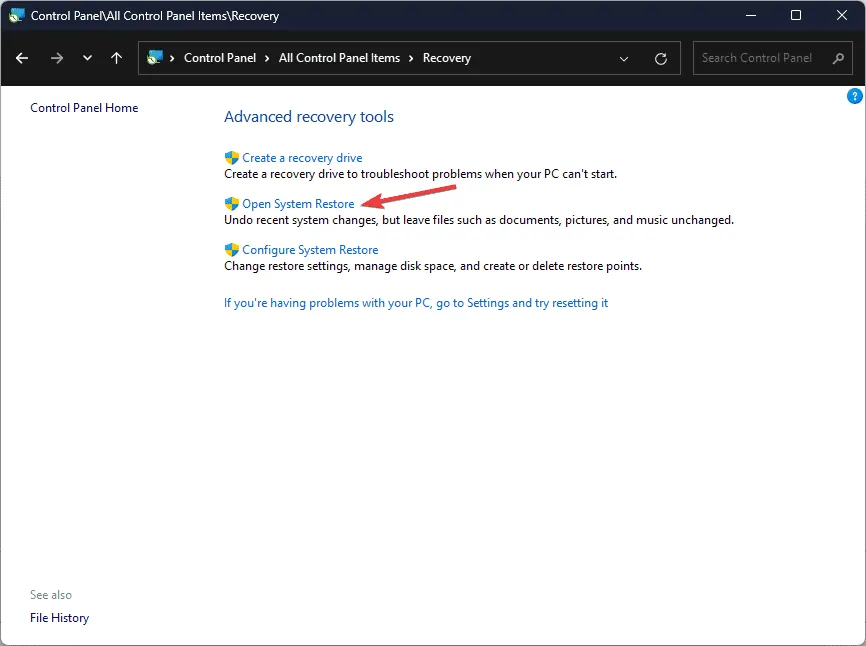
- Selezionare Scegli un punto di ripristino diverso nella finestra Ripristino configurazione di sistema, quindi fare clic su Avanti.
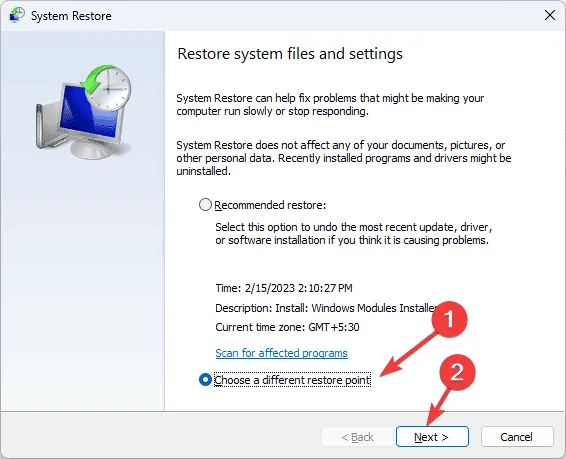
- Tra i punti di ripristino disponibili, selezionarne uno con una data antecedente alla comparsa dell’errore AWL.dll mancante e fare clic su Avanti per continuare.
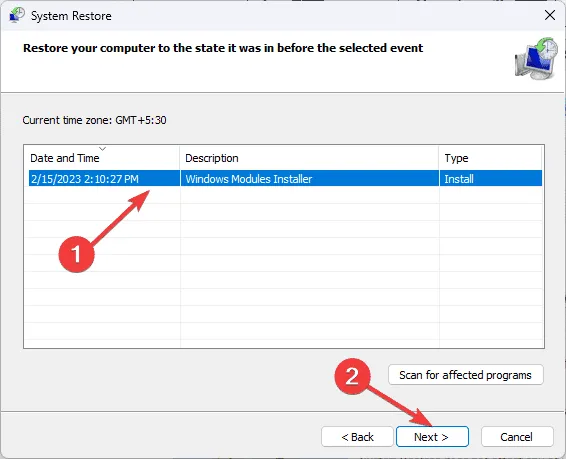
- Selezionare Fine per avviare il processo di ripristino.
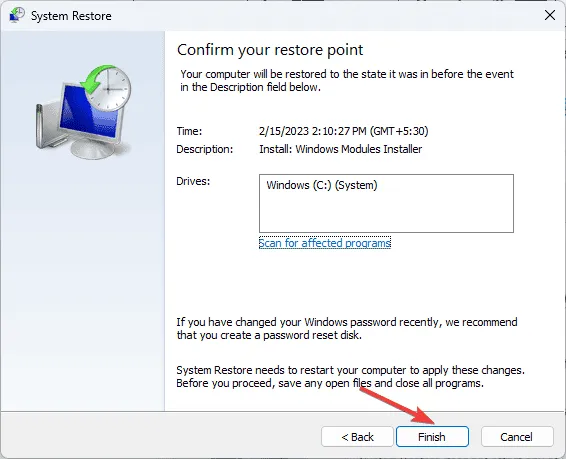
Il sistema verrà riavviato, ripristinando le impostazioni al punto di ripristino selezionato. Se si incontra un messaggio che indica che il Ripristino configurazione di sistema non è stato completato correttamente, potrebbe essere dovuto a file di sistema mancanti o driver in conflitto. È possibile fare riferimento a questa guida completa per ulteriore assistenza.
6. Scarica manualmente il file DLL
- Visita il sito web DLL-FILES per accedere alla pagina AWL.dll. Individua il file DLL adatto alle tue esigenze e clicca su Download.
- Aprire la cartella scaricata facendo doppio clic su di essa e copiare il file DLL al suo interno.
- Passare all’unità di sistema e incollare il file DLL copiato nella cartella di installazione dell’applicazione in questione.
- Riavvia il computer per finalizzare le modifiche.
In conclusione, il problema AWL.dll non trovato può essere risolto tramite vari metodi: reinstallare l’applicazione problematica, riparare i file di sistema, registrare nuovamente il file DLL, ripristinare il sistema a uno stato precedente o utilizzare uno strumento di riparazione DLL.
Se riscontri errori simili dovuti ad altri file DLL mancanti sul tuo computer, consulta questa guida, che descrive strategie comuni per recuperare rapidamente i file DLL.
Ti capita spesso di ricevere errori o notifiche relativi a file DLL mancanti?
Se hai domande o suggerimenti su questo errore DLL, lascia i tuoi commenti qui sotto. Saremo lieti di interagire con te.



Lascia un commento